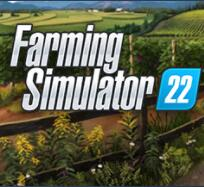平板安卓系统网络设置,连接Wi-Fi、共享信号、固定IP一步到位
时间:2025-01-04 来源:网络 人气:
亲爱的平板电脑用户们,你是否曾为平板上的网络设置头疼不已?别担心,今天我要带你一起探索平板安卓系统网络设置的奥秘,让你轻松搞定网络连接,畅游网络世界!
一、平板电脑网络连接的必备知识
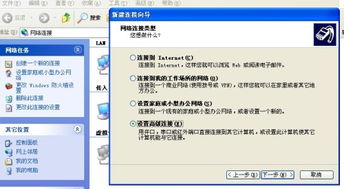
在开始设置之前,我们先来了解一下平板电脑网络连接的基本知识。平板电脑的网络连接主要有两种方式:Wi-Fi和移动数据。
1. Wi-Fi连接:这是最常见的一种网络连接方式,通过无线信号连接到附近的Wi-Fi网络。大部分平板电脑都内置了Wi-Fi模块,无需额外设备即可连接。
2. 移动数据连接:当没有Wi-Fi信号时,你可以通过移动数据连接上网。这需要你的平板电脑支持移动数据功能,并插入相应的SIM卡。
二、平板电脑Wi-Fi网络设置
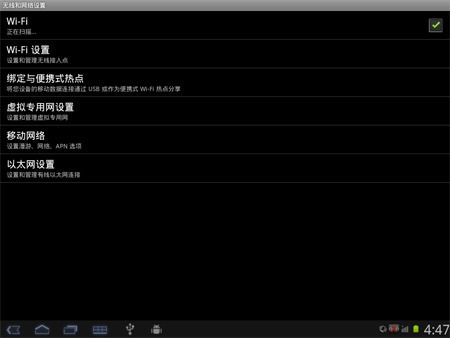
接下来,让我们来看看如何设置平板电脑的Wi-Fi网络。
1. 打开设置:在平板电脑主界面,找到并点击“设置”图标。
2. 进入无线和网络:在设置菜单中,找到并点击“无线和网络”选项。
3. 选择Wi-Fi:在无线和网络菜单中,找到并点击“Wi-Fi”选项。
4. 连接Wi-Fi:在Wi-Fi列表中,找到你想要连接的Wi-Fi网络,点击它旁边的开关按钮,使其变为开启状态。
5. 输入密码:如果该Wi-Fi网络需要密码,请输入正确的密码,然后点击“连接”按钮。
6. 保存连接:连接成功后,你可以选择保存该Wi-Fi网络,以便下次自动连接。
三、平板电脑移动数据设置
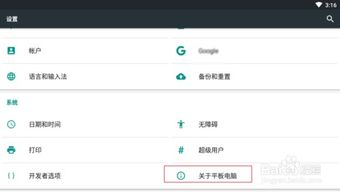
如果你需要使用移动数据连接上网,可以按照以下步骤进行设置:
1. 打开设置:在平板电脑主界面,找到并点击“设置”图标。
2. 进入移动网络:在设置菜单中,找到并点击“移动网络”选项。
3. 开启移动数据:在移动网络菜单中,找到并点击“移动数据”选项,确保其处于开启状态。
4. 设置APN:在移动数据菜单中,找到并点击“APN设置”选项,输入正确的APN地址、用户名和密码。
5. 保存设置:完成以上设置后,点击“保存”按钮,即可使用移动数据连接上网。
四、平板电脑网络设置高级技巧
1. 设置无线网络固定IP地址:如果你需要设置固定IP地址,可以按照以下步骤进行:
- 进入“设置”-“无线和网络”-“WLAN设置”。
- 按菜单键,选择“高级”。
- 在IP地址设置选项中,选择“使用静态IP”。
- 手动设置IP地址、网关和子网掩码。
- 设置DNS服务器地址。
- 保存退出。
2. 限制网络使用:为了防止平板电脑过度消耗流量,你可以设置网络使用限制:
- 进入“设置”-“无线和网络”-“移动网络”。
- 选择“流量管理”或“数据使用”选项。
- 设置流量使用限制和警告阈值。
五、平板电脑网络设置注意事项
1. 连接安全的Wi-Fi网络:为了保护你的隐私和安全,请尽量连接安全的Wi-Fi网络,并避免连接公共Wi-Fi。
2. 定期更新系统:定期更新平板电脑的安卓系统,可以修复系统漏洞,提高安全性。
3. 关闭不必要的网络连接:当不使用Wi-Fi或移动数据时,请关闭相应的网络连接,以节省电量。
4. 注意流量消耗:在使用移动数据时,注意流量消耗,避免超出套餐流量。
通过以上介绍,相信你已经掌握了平板电脑安卓系统网络设置的技巧。现在,就让我们一起享受网络带来的便捷吧!
相关推荐
教程资讯
系统教程排行